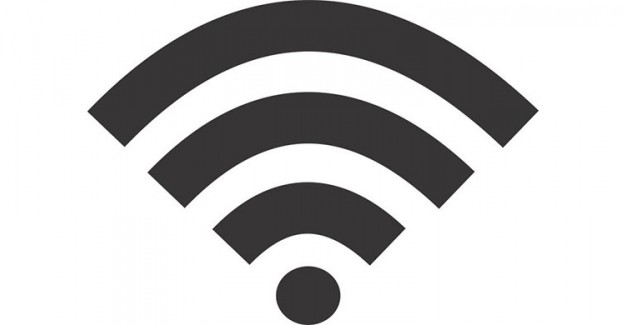
WiFi modeminiz genellikle cihazın arkasında veya kitapçığında yazan varsayılan bir şifre ile beraber gelir. Fakat varsayılan WiFi adını ve şifresini kolayca değiştirebilirsiniz değiştirebilirsiniz. WiFi şifresini kimsenin tahmin edemeyeceği bir şifreyle değiştirmeniz gerekiyor ki kimse size girmesin; böylece internet bağlantınızın izinsiz kullanılmasının önüne çok rahat bir şekilde geçebilirsiniz.
WiFi Şifresi Değiştirme
WiFi ağınızın şifresi router'ınız tarafından kontrol altına alınıyor. Bu yüzden ayarı router'ınıza bağlanarak değiştirmeniz gerekmektedir. Bunun için öncelikle router'ınızın yerel IP adresini öğrenmeniz gerekiyor.
Windows 7, 8, 8.1 ve 10'da Komut Satırı'nı açın ve ipconfig yazıp Enter'a basın. Router'ınızın IP'sini şu an bağlı olduğunuz ağın altında, "Varsayılan ağ geçidi"nin karşısında görmeniz mümkün olacaktır. Burada 192.168.1.1 gibi bir adres göreceksiniz, bu adresi panoya kopyalayın veya bir kenara not alın.
Modem Arayüzüne Giriş
Şimdi az önce bulduğunuz IP adresini web tarayıcınızın adres çubuğuna yazıp Enter'a basın. Router'ınızın kullanıcı adını ve parolasını girmek koşuluyla oturum açmanız gerekecek. Daha önce bu bilgilerde herhangi bir değişiklik yapmadıysanız, çoğu zaman "admin" kullanıcı adı ve yine "admin" şifresiyle giriş yapabilirsiniz. Parola çalışmıyorsa, modeminizin arkasına bakın veya modeminizin modelini yazarak parolayı internette araştırmanız gerekecek.
Airties Modemlerde WiFi Şifresi Nasıl Değiştirilir?
Panel giriş yaptıktan sonra solda bulunan seçeneklerden parala yada şifre bölümünü göreceksiniz. Burada parolanızı istediğiniz gibi değiştirebilirsiniz.
Son Dakika Teknoloji Haberleri için aşağı kaydırın.
